Usuń konto Gmail na stałe (ze zdjęciami)
Różne / / November 28, 2021
Jak trwale usunąć konto Gmail: Możesz faktycznie usunąć swoje Gmail konto na stałe bez konieczności usuwania całego konta Google, przy jednoczesnym zachowaniu możliwości korzystania ze wszystkich innych usług Google, takich jak YouTube, Play itp. Proces wymaga wielu etapów weryfikacji i potwierdzenia, ale jest dość prosty i łatwy.
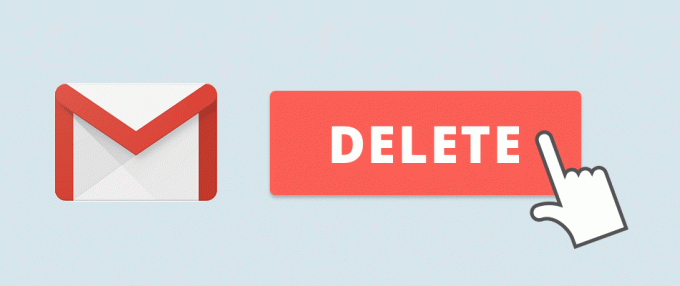
Zawartość
- Co powinieneś wiedzieć o usuwaniu konta Gmail
- Co należy zrobić przed usunięciem konta Gmail
- Jak trwale usunąć konto Gmail?
Co powinieneś wiedzieć o usuwaniu konta Gmail
- Wszystkie Twoje e-maile i wiadomości zostaną całkowicie utracone po usunięciu konta Gmail.
- Wiadomości e-mail będą nadal znajdować się na kontach osób, z którymi się komunikujesz.
- Całe Twoje konto Google nie zostanie usunięte. Dane, takie jak historia wyszukiwania, związane z innymi usługami Google, nie są usuwane.
- Każdy, kto wyśle do Ciebie wiadomość e-mail z usuniętego konta, otrzyma wiadomość o niepowodzeniu dostarczenia.
- Twoja nazwa użytkownika nie zostanie zwolniona po usunięciu konta Gmail. Ani Ty, ani nikt inny nie może ponownie użyć tej nazwy użytkownika.
- Możesz odzyskać usunięte konto Gmail i wszystkie wiadomości e-mail w ciągu kilku tygodni od usunięcia. Następnie nadal możesz odzyskać adres Gmail, ale stracisz wszystkie swoje e-maile.
Co należy zrobić przed usunięciem konta Gmail
- Możesz poinformować znajomych lub współpracowników przed usunięciem konta, ponieważ po jego usunięciu nie będziesz w stanie odbierać ani wysyłać żadnych wiadomości e-mail.
- Możesz chcieć zaktualizować informacje o adresach e-mail dla wszystkich innych rodzajów kont powiązanych z tym Gmailem konto takie jak konta w mediach społecznościowych, konta bankowe lub inne konto Gmail, które używa tego konta jako odzyskiwania e-mail.
- Możesz pobrać swoje e-maile przed usunięciem konta.
Aby pobrać swoje e-maile:
1. Zaloguj się do Gmaila i otwórz swoje konto Google.
2. Kliknij „Dane i personalizacja” pod Twoim kontem.
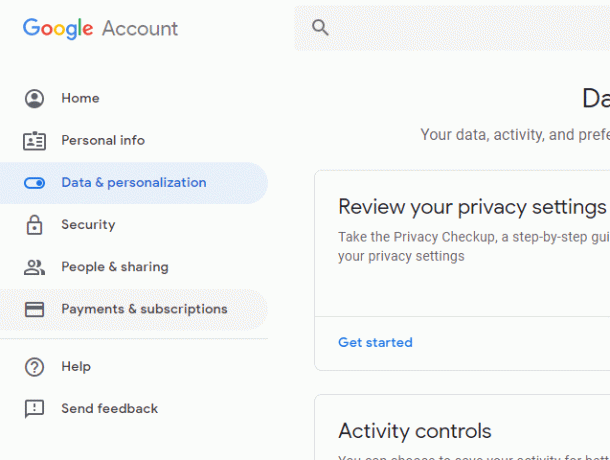
3. Następnie kliknij „Pobierz swoje dane’.
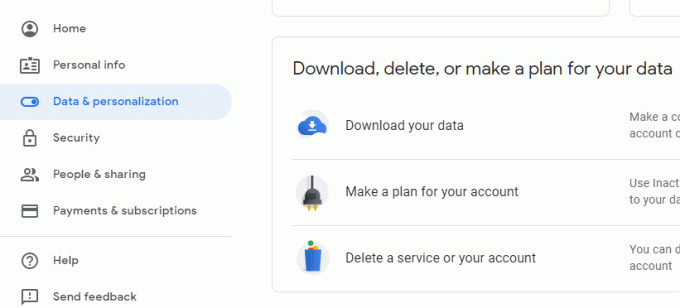
4.Wybierz dane, które chcesz pobrać i postępuj zgodnie z instrukcjami.
Aby wyświetlić aplikacje innych firm połączone z Twoim kontem Gmail:
1.Zaloguj się do Gmaila i przejdź do swojego konta Google.
2. Przejdź do Sekcja bezpieczeństwa.
3. Przewiń w dół, aby znaleźć „Aplikacje innych firm z dostępem do konta’.
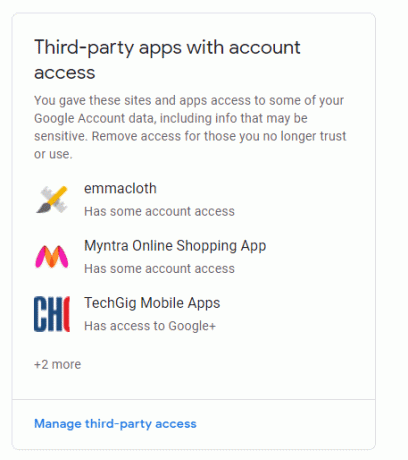
Jak trwale usunąć konto Gmail?
1. Zaloguj się na swoje konto Gmail, które chcesz usunąć.

2. Kliknij swoje zdjęcie profilowe, a następnie „Konto Google’, aby otworzyć konto Google.

3. Kliknij „Dane i personalizacja’ z listy po lewej stronie strony.
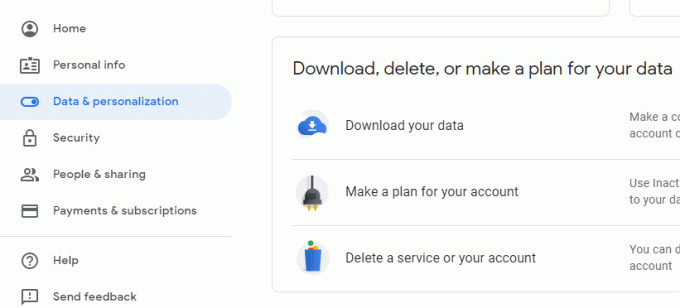
4. Przewiń stronę w dół do „Pobierz, usuń lub zaplanuj swoje dane' blok.
5. W tym bloku kliknij „Usuń usługę lub swoje konto’.
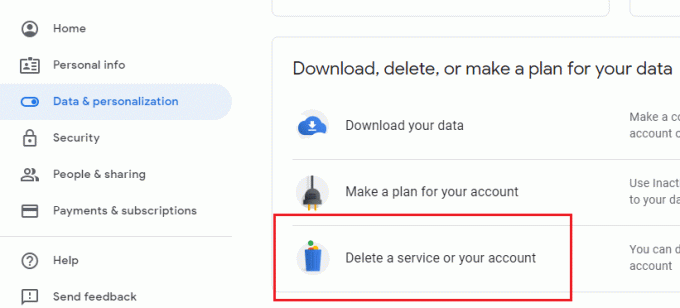
6. Otworzy się nowa strona. Kliknij 'Usuń usługę Google’.

7. Otworzy się okno logowania do Gmaila. Zaloguj się ponownie na swoje bieżące konto.
8. Poprosi o weryfikację. Kliknij Dalej, aby wyślij 6-cyfrowy kod weryfikacyjny na swój numer telefonu komórkowego.
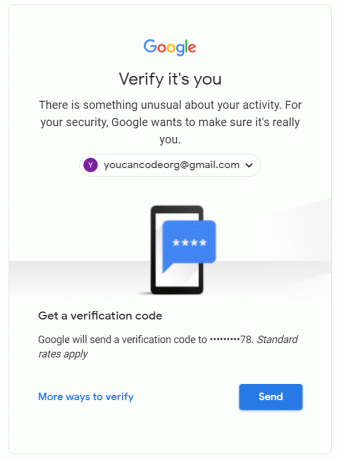
9. Wprowadź kod i kliknij Następny.
10. Otrzymasz listę usług Google powiązanych z Twoim kontem Google.
11.Kliknij ikonę kosza (Usuń) obok Gmaila. Pojawi się monit.
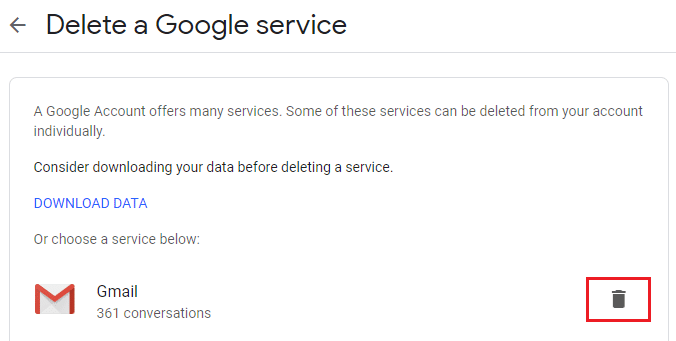
12. Wprowadź dowolny adres e-mail inny niż obecny Gmail, aby używać go w innych usługach Google w przyszłości. Będzie to Twoja nowa nazwa użytkownika konta Google.
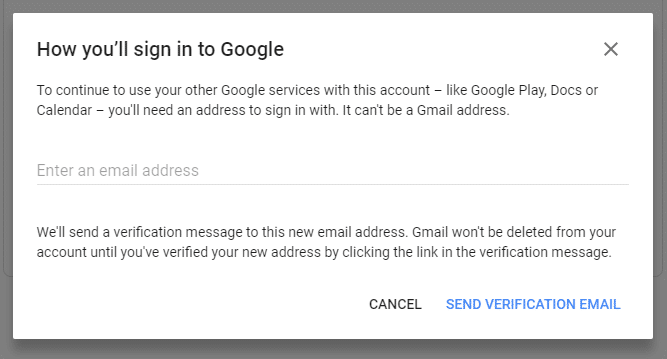
Notatka:Nie możesz użyć innego adresu Gmail jako alternatywnego adresu e-mail.

13. Kliknij „WYŚLIJ EMAIL WERYFIKACYJNY' do weryfikacji.

14.Ty otrzyma wiadomość e-mail od Google na Twój dodatkowy adres e-mail.

15.Przejdź do linku do usunięcia podanego w e-mailu.
16. Może być konieczne ponowne zalogowanie się na konto Gmail w celu weryfikacji.
17. Kliknij „Usuń Gmailaprzycisk ’ do usunąć konto Gmail na stałe.

Twoje konto Gmail zostało trwale usunięte. Możesz uzyskać dostęp do swojego konta Google i innych usług Google za pomocą podanego alternatywnego adresu e-mail.
Zalecana:
- Jak naprawić konflikt adresów IP?
- Zmiana z sieci publicznej na prywatną w systemie Windows 10
- Chcesz edytować plik Hosts w systemie Windows 10? Oto jak to zrobić!
- Jak zrobić jednostronicowy krajobraz w programie Word
Mam nadzieję, że powyższe kroki okazały się pomocne i teraz możesz z łatwością Usuń konto Gmail na stałe ale jeśli nadal masz jakieś pytania dotyczące tego samouczka, możesz je zadać w sekcji komentarzy.



